Cómo combinar el controlador PS5 con la PC
El Sony Dualsense, elogiado como el mejor controlador de PS5 por sus características innovadoras, agarre superior y diseño ergonómico, mejora significativamente la experiencia de juego PlayStation 5. Sin embargo, conectarlo a una PC para juegos puede parecer desalentador, especialmente teniendo en cuenta los desafíos que enfrentan el Dualshock 4. Afortunadamente, el Dualsense cuenta con un soporte de PC robusto, ganando su lugar entre los mejores controladores de PC disponibles. Exploremos el proceso de conexión simple.

Conectando su controlador PS5 a su PC: lo que necesitará
- Un cable USB-C con capacidad de datos (los cables más baratos solo proporcionan energía). Necesitará un cable USB-C a USB-C si su PC tiene un puerto USB-C o un cable USB-C a USB-A para puertos USB estándar.
- Un adaptador Bluetooth (si su PC carece de Bluetooth incorporado).
Conectar su Dualsense con su PC requiere un cable USB-C de transferencia de datos (no todos los cables de soporte de transferencia de datos) o un adaptador Bluetooth, ya que no todas las PC tienen funcionalidad Bluetooth incorporada. Los adaptadores Bluetooth están fácilmente disponibles, con opciones para ranuras PCIe o puertos USB.

Nuestra mejor elección: transmisor Bluetooth creativo BT-W5
Conectando su controlador PS5 a su PC a través de USB

- Conecte el cable USB en un puerto disponible en su PC.
- Conecte el otro extremo del cable al puerto USB-C en su controlador Dualsense.
- Espere a que su PC con Windows reconozca el controlador Dualsense como un gamepad.
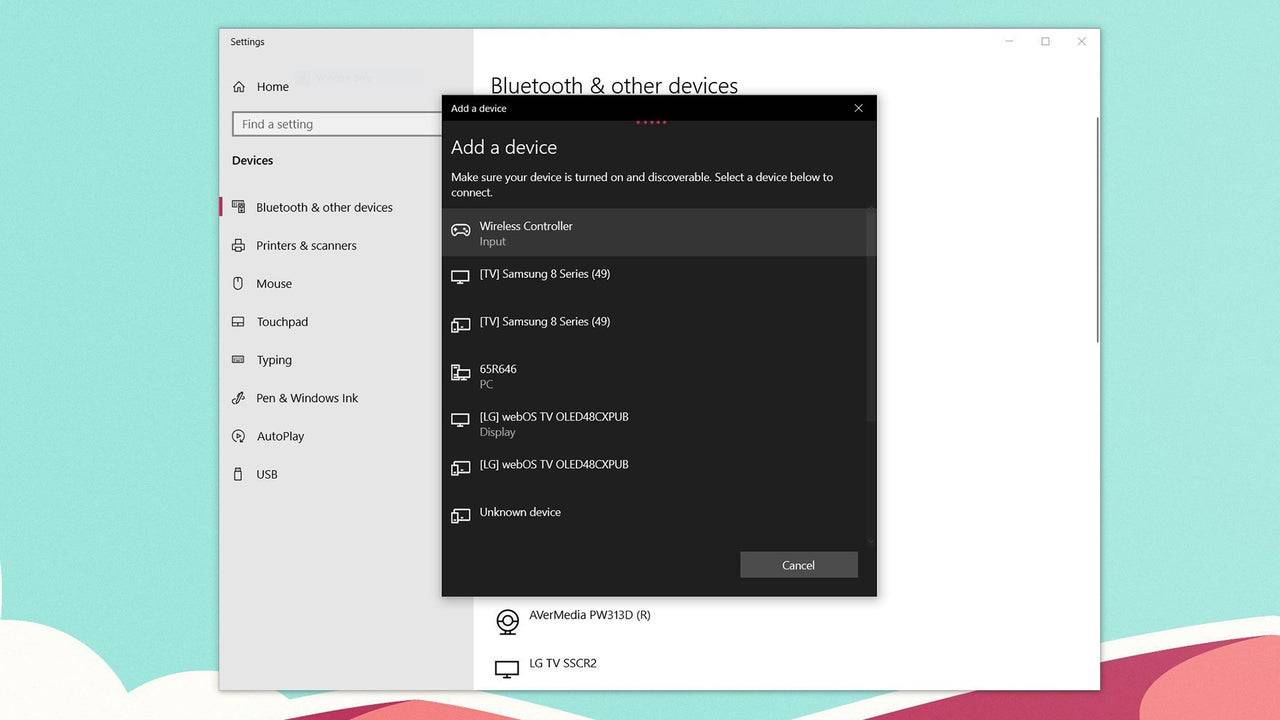
Conectando su controlador PS5 Dualsense a su PC a través de Bluetooth
- Acceda a la configuración Bluetooth de su PC (presione la tecla Windows, escriba "Bluetooth" y seleccione Bluetooth y otros dispositivos ).
- Seleccione Agregar Bluetooth u otro dispositivo .
- Elija Bluetooth de la ventana emergente.
- Con su controlador Dualsense encendido y desconectado, presione y mantenga presionado el botón PS y el botón Crear (al lado del D-PAD) simultáneamente hasta que la barra de luz debajo del panel táctil comience a parpadear.
- Seleccione su controlador Dualsense de la lista de dispositivos Bluetooth disponibles en su PC.
-
 Mar 17,25Todos los logros de ficción divididos y cómo desbloquearlos ¡Sumérgete en la cautivadora ficción de división de aventuras cooperativas de Hazelight Studios! Esta guía describe todos los logros, asegurando que usted y su pareja conquisten cada desafío. Si bien algunos trofeos se ganan naturalmente a través de la historia, muchos requieren una exploración exhaustiva y acciones únicas. Usa esto G
Mar 17,25Todos los logros de ficción divididos y cómo desbloquearlos ¡Sumérgete en la cautivadora ficción de división de aventuras cooperativas de Hazelight Studios! Esta guía describe todos los logros, asegurando que usted y su pareja conquisten cada desafío. Si bien algunos trofeos se ganan naturalmente a través de la historia, muchos requieren una exploración exhaustiva y acciones únicas. Usa esto G -
 Mar 19,25¿Cómo explica el final de Dragon Ball Daima que Goku nunca usa Super Saiyan 4 en Super? La batalla climática en el final de Dragon Ball Daima enfrenta a Gomah contra Goku, que muestra la forma recién adquirida de Goku. Este episodio naturalmente llevó a muchos fanáticos a anticipar una explicación de la ausencia de Super Saiyan 4 en Super. Entonces, ¿cómo aborda el final esto? En el episodio 19, después de la restauración del deseo de Glorio
Mar 19,25¿Cómo explica el final de Dragon Ball Daima que Goku nunca usa Super Saiyan 4 en Super? La batalla climática en el final de Dragon Ball Daima enfrenta a Gomah contra Goku, que muestra la forma recién adquirida de Goku. Este episodio naturalmente llevó a muchos fanáticos a anticipar una explicación de la ausencia de Super Saiyan 4 en Super. Entonces, ¿cómo aborda el final esto? En el episodio 19, después de la restauración del deseo de Glorio -
 Jan 16,25Girls' FrontLine 2: Lista de niveles de Exilium publicada Otro juego de gacha gratuito, otra clasificación de personajes para guiar tus decisiones de inversión. Esta lista de niveles de personajes de Girls’ Frontline 2: Exilium te ayuda a priorizar qué personajes valen tus recursos. Girls’ Frontline 2: Lista de niveles de personajes de Exilium Aquí hay un desglose de los disponibles actualmente.
Jan 16,25Girls' FrontLine 2: Lista de niveles de Exilium publicada Otro juego de gacha gratuito, otra clasificación de personajes para guiar tus decisiones de inversión. Esta lista de niveles de personajes de Girls’ Frontline 2: Exilium te ayuda a priorizar qué personajes valen tus recursos. Girls’ Frontline 2: Lista de niveles de personajes de Exilium Aquí hay un desglose de los disponibles actualmente. -
 Mar 18,25La mejor configuración de PC declarada para Max FPS *Declarado*, una obra maestra visual, te sumerge en un mundo ricamente detallado. Para apreciar completamente sus impresionantes gráficos sin sacrificar el rendimiento, la optimización de la configuración de su PC es clave. Esta guía te ayuda a lograr el equilibrio perfecto entre imágenes impresionantes y un juego suave.
Mar 18,25La mejor configuración de PC declarada para Max FPS *Declarado*, una obra maestra visual, te sumerge en un mundo ricamente detallado. Para apreciar completamente sus impresionantes gráficos sin sacrificar el rendimiento, la optimización de la configuración de su PC es clave. Esta guía te ayuda a lograr el equilibrio perfecto entre imágenes impresionantes y un juego suave.
